6 Οι καλύτεροι μετατροπείς MOV σε DVD για εγγραφή DVD με MOV
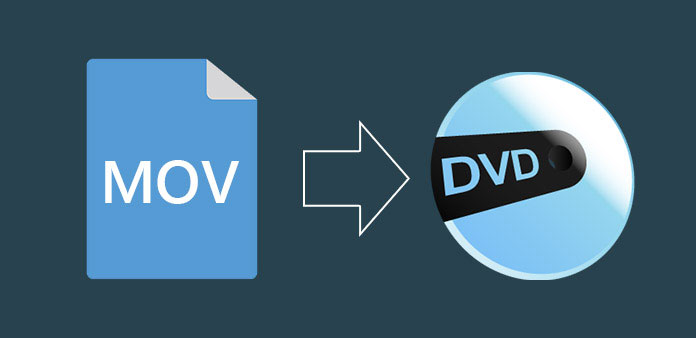
Το MOV είναι η προεπιλεγμένη μορφή των συσκευών της Apple, τις οποίες μπορείτε να χρησιμοποιήσετε με το QuickTime και άλλες συσκευές αναπαραγωγής βίντεο. Θα πρέπει να είναι δύσκολο να μετατρέψετε ή να καίσετε το MOV σε DVD, επειδή το QuickTime MOV δεν είναι το εγγενώς υποστηριζόμενο format για DVD. Επιπλέον, η Apple δεν παρέχει συσκευές αναπαραγωγής DVD για το τελευταίο Mac τώρα. Μπορεί να έχετε δυσκολία να βρείτε το καλύτερο πρόγραμμα ανάλογα. Το άρθρο εξηγεί το καλύτερο MOV σε DVD Converter για Mac, το οποίο μπορείτε να επιλέξετε το κατάλληλο ανάλογα.
Μέρος 1: Ο ευκολότερος τρόπος μετατροπής του MOV σε DVD
Εκτός από την εγγραφή δίσκου DVD από αρχεία MOV, Tipard DVD Creator υποστηρίζει επίσης άλλες μορφές βίντεο όπως MP4, AVI, WMV, FLV, VOB, MPEG και ούτω καθεξής. Είναι μια δημοφιλής, πρακτική και ευέλικτη συσκευή εγγραφής MOV σε DVD τόσο για Windows όσο και για Mac. Επιπλέον, έχετε την επιλογή να προσαρμόσετε το μενού, το πλαίσιο, το κουμπί, τη μουσική υπόκρουση καθώς και την εικόνα του DVD σας. Ένα άλλο σημαντικό χαρακτηριστικό έγκειται στο ότι με την περικοπή, την περικοπή μαζί με το εφέ φιλτραρίσματος θα έχετε καλύτερη εμπειρία μετατροπής MOV σε DVD. Ελέγξτε τα συγκεκριμένα βήματα όπως παρακάτω.
Κατεβάστε και εγκαταστήστε
Αφού κατεβάσετε και εγκαταστήσετε την τελευταία έκδοση του Tipard DVD Creator. Μπορείτε να ξεκινήσετε το πρόγραμμα στον υπολογιστή σας.
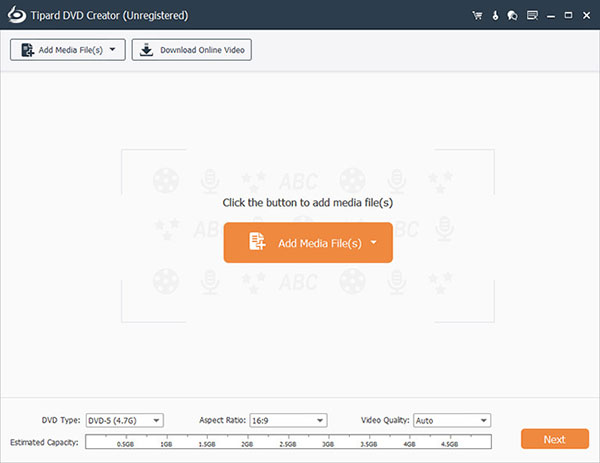
Εισαγωγή αρχείων MOV
Κάντε κλικ στο κουμπί "Προσθήκη βίντεο" ή "Προσθήκη φακέλου" για να προσθέσετε βίντεο MOV ή φάκελο βίντεο που πρέπει να τοποθετήσετε σε DVD από τον υπολογιστή σας.
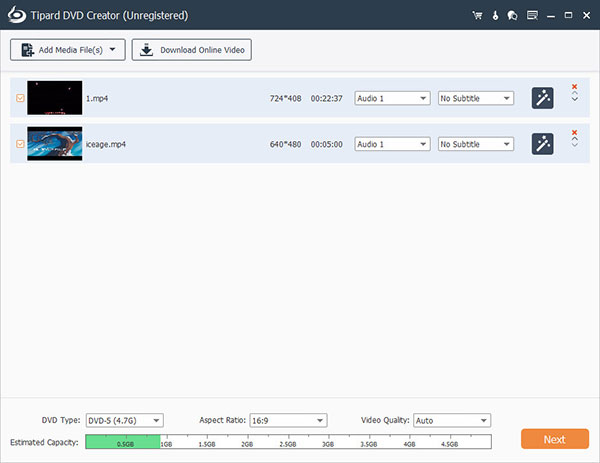
Προσαρμογή εφέ βίντεο
Προσαρμόστε το βίντεό σας χρησιμοποιώντας ένα ή περισσότερα εργαλεία επεξεργασίας πριν από τη δημιουργία DVD. Επιτρέπεται η προσαρμογή των αποτελεσμάτων των βίντεο, η περικοπή, η περικοπή, τα υδατογραφήματα και η αλλαγή γλώσσας.
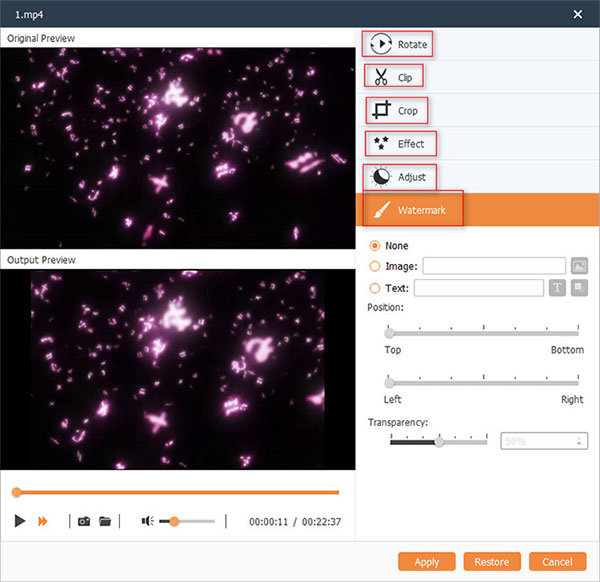
Κάψτε το MOV σε DVD
Απλά βεβαιωθείτε ότι πρέπει να αποθηκεύσετε το MOV σε φάκελο DVD ή να αποθηκεύσετε ως ISO. Στη συνέχεια, μπορείτε να κάνετε κλικ στο κουμπί για να ξεκινήσετε τη μετατροπή του MOV σε DVD.
Μέρος 2: Top 6 MOV σε DVD μετατροπείς που ξέρετε
Κορυφή 1: Tipard DVD Creator
Το Tipard DVD Creator είναι το επαγγελματικό για να μετατρέψετε το MOV σε DVD και μπορείτε να μάθετε περισσότερα από τις παραπάνω εισαγωγές.
Top 2: Windows DVD Maker
Μόνο εστιάζοντας σε μορφή βίντεο, όπως WMV, MPG και άλλοι, ο κατασκευαστής DVD των Windows μπορεί να μετατρέψει το MOV σε DVD δωρεάν. Είναι συμβατό με τα Windows XP, Windows 7 κ.λπ. Είναι σχεδιασμένο για να επιτρέπει στους καταναλωτές να καίγουν το MOV σε DVD, ώστε να έχουν τη δυνατότητα αναπαραγωγής αρχείων DVD εύκολα σε ένα DVD player ή σε ένα λογισμικό αναπαραγωγής DVD. Ακολουθούν οδηγίες χρήσης.
Ταξινόμηση των εικόνων και των βίντεό σας και προσθήκη τους. Στη συνέχεια, μπορείτε να ελέγξετε τα πράγματα στο DVD σας και βεβαιωθείτε ότι είστε έτοιμοι να τα κάψετε. Προσαρμόστε το δικό σας DVD, το οποίο είναι προαιρετικό βήμα που μπορείτε να συμβουλευτείτε. Μετά από αυτό μπορείτε να ξεκινήσετε τη λειτουργία MOV σε DVD.
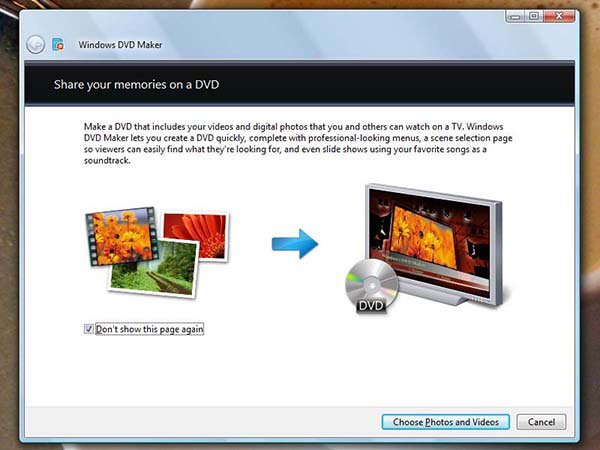
Κορυφαία 3: WinX HD Video Converter Deluxe
Το WinX HD Video Converter Deluxe λέγεται ότι είναι ένα πολύ χρήσιμο και εύκολο εργαλείο για να σας βοηθήσει να επιτύχετε τη μετατροπή βίντεο από το MOV σε DVD το συντομότερο δυνατόν. Έχοντας τη δυνατότητα να καλύπτει όλες τις δημοφιλείς μορφές βίντεο, είναι ένα από τα μέλη των πιο δημοφιλών προγραμμάτων μετατροπής βίντεο. Επιπλέον, υπάρχει ένας σύντομος τρόπος εγκατάστασης και χρήσης για εσάς.
Προσθέστε τα αρχεία MOV πατώντας το πλήκτρο "+ Video" σε αυτό. Στη συνέχεια, επιλέξτε τη μορφή της εξόδου. Μπορείτε να επιλέξετε μορφή DVD μεταξύ NTSC και PAL ανάλογα με τις προτιμήσεις σας. Ορίστε τον προορισμό και ανοίξτε το φάκελο του αρχείου που μετατράπηκε Αγγίξτε το κουμπί "Αναζήτηση και Άνοιγμα" στο παράθυρο "Λίστα αρχείων". Και κάνοντας κλικ στο κουμπί "Επιλογή" μπορείτε να επιλέξετε γλώσσες. Πατήστε το κουμπί "Εκτέλεση" για να μετατρέψετε το MOV σε DVD.
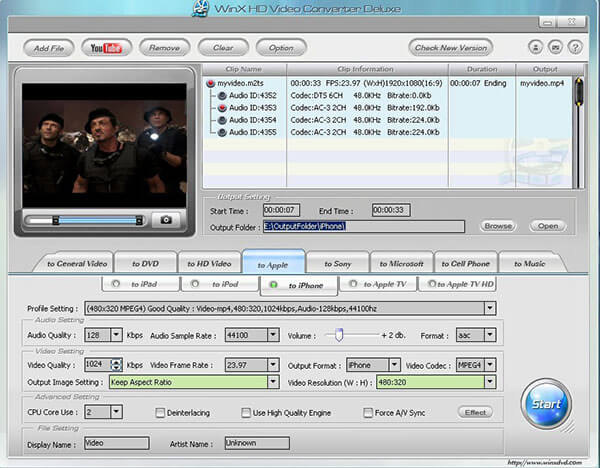
Κορυφαία 4: Xilisoft Video Converter Ultimate
Το Xilisoft Video Converter Ultimate μπορεί να μετατρέψει το MOV σε DVD και σε Mac και PC. Και μπορεί να σας κάνει να απολαμβάνετε την ευχαρίστηση των βίντεο όπου και να βρίσκεστε. Το πρόγραμμα υποστηρίζει επίσης μια ποικιλία μορφών, συμπεριλαμβανομένων των βίντεο, των ηχητικών εικόνων καθώς και των εικόνων, δηλαδή είναι ένας θαυμάσιος μετατροπέας για MOV σε DVD για να σας προσφέρει μια ζωή πολυμέσων. Επιπλέον, διαθέτει βελτιστοποιημένα προφίλ μετατροπής.
Ανοίξτε το πρόγραμμα και πατήστε "Προσθήκη αρχείων" ή πατήστε "Αρχείο> Προσθήκη αρχείων" για να φορτώσετε τα αρχεία που θέλετε. Επιλέξτε το DVD που θέλετε να εγγράψετε. Κάντε κλικ στο "Προφίλ" μόνο για να αγγίξετε το MOV σε DVD και πατήστε "Αναζήτηση ..." για να βεβαιωθείτε ότι ο φάκελος αποθηκεύει τα τελικά αρχεία σας. Μετά από αυτό ξεκινήστε τη μετατροπή του MOV σε μορφή DVD.
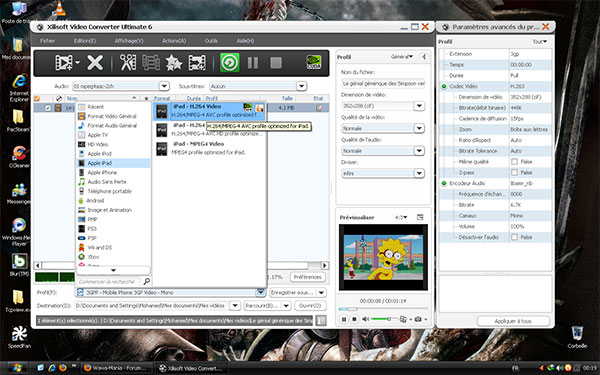
Κορυφή 5: Μορφοποίηση εργοστασίου
Θεωρείται ως πολυλειτουργικός μετατροπέας μέσων, είναι πολύ εύκολο στη χρήση. Η διεπαφή του Format Factory είναι πολύ διδακτική και ξεκάθαρη. Έτσι, δεν χρειάζεται να ανησυχείτε για το πώς να το χρησιμοποιήσετε με τρόπο επιδέξιο, επειδή είναι κατάλληλο για όλους τους χρήστες. Παρομοίως, μπορεί να σας επιτρέψει να μετατρέψετε αρχεία σε διαφορετικά είδη μορφών, ειδικά από MOV σε DVD. Επίσης, μπορεί να μειώσει το μέγεθος του αρχείου πολυμέσων.
Εκτελέστε το λογισμικό μετά την εγκατάσταση. Επιλέξτε τον τύπο "DVD" που προτιμάτε να μετατρέψετε πατώντας "Προσθήκη αρχείου" για προετοιμασία. Τότε θα πρέπει να κοιτάξετε μέσα από τα αρχεία MOV που πρόκειται να καούν. Πατήστε "OK" και "Έναρξη" για να εγγράψετε MOV σε DVD. Απλά περιμένετε τη διαδικασία για να απολαύσετε αρχεία MOV σε συσκευή αναπαραγωγής DVD.
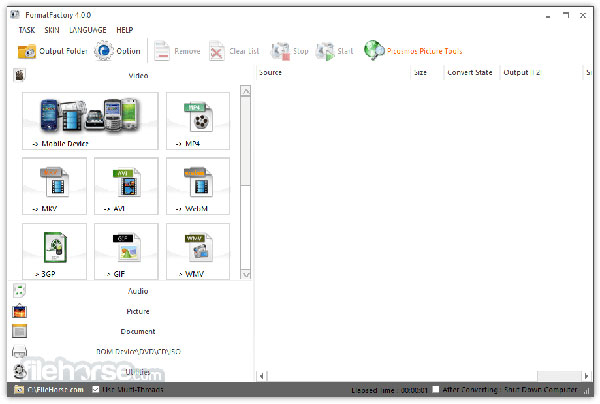
Top 6: Ελεύθερος μετατροπέας βίντεο δωρεάν
Freemake Free Video Converter είναι δημοφιλές λογισμικό μεταξύ ενός μεγάλου αριθμού χρηστών που επιθυμούν να μετατρέψουν το MOV σε DVD. Έχει επίσης τη δυνατότητα μετατροπής πολλαπλών μορφών αρχείων. Χωρίς περιορισμούς ή δοκιμές, είναι μια πολύ πρακτική εφαρμογή που συνδυάζει την επεξεργασία και μετατροπή βίντεο. Όπως το έβαλαν οι χρήστες, προσφέρει ευχάριστη και ευχάριστη εμπειρία για τους αναζητητές που θέλουν αποτελεσματικότητα, απλότητα και ομορφιά. Υπάρχουν τρία βήματα που μπορείτε να ακολουθήσετε.
Κατεβάστε το από το δικό του δικτυακό τόπο και εγκαταστήστε το. Προσθέστε τα αρχεία MOV από τον υπολογιστή σας. Στη συνέχεια, επιλέξτε DVD ως μορφή εξόδου. Προετοιμάστε το δίσκο DVD στον υπολογιστή σας. Σας επιτρέπει επίσης να κάνετε κάποια προσαρμογή για τα αρχεία DVD πριν μετατρέψετε το MOV σε DVD. Απλά πρέπει να κάνετε κλικ στο "Μετατροπή" για να ξεκινήσετε την εγγραφή.
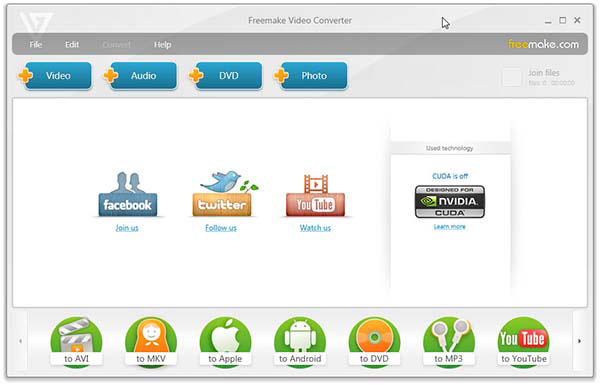
Συμπέρασμα
Μπορείτε να μάθετε περισσότερες λεπτομέρειες σχετικά με τις διάφορες λειτουργίες για την εγγραφή του MOV σε DVD από το παραπάνω πρόγραμμα. Και κάθε εφαρμογή έχει τα δικά της πλεονεκτήματα. Μέσα από τις εισαγωγές αυτού του άρθρου, μπορεί να έχετε καλή γνώση των μετατροπέων 6 MOV σε DVD που συνιστώνται. Το Tipard DVD Creator είναι ένα εξαιρετικό λογισμικό που μπορεί να ικανοποιήσει όλες τις ανάγκες σας κατά την εγγραφή των αρχείων σας. Απλά κατεβάστε για να δοκιμάσετε, μπορείτε επίσης να βρείτε ένα που είναι το πιο κατάλληλο για εσάς.







